Werksreset iPhone XR ohne Passcode: Ein umfassender Leitfaden
- Home
- Support
- Renee iPassfix
- Werksreset iPhone XR ohne Passcode: Ein umfassender Leitfaden
Überblick
Erfahren Sie, wie Sie Ihr iPhone XR ohne Passcode mit dem Wiederherstellungsmodus, iCloud oder Software von Drittanbietern zurücksetzen können. Sichern Sie Ihre Daten und beheben Sie eventuelle Probleme, um einen reibungslosen Ablauf zu gewährleisten.
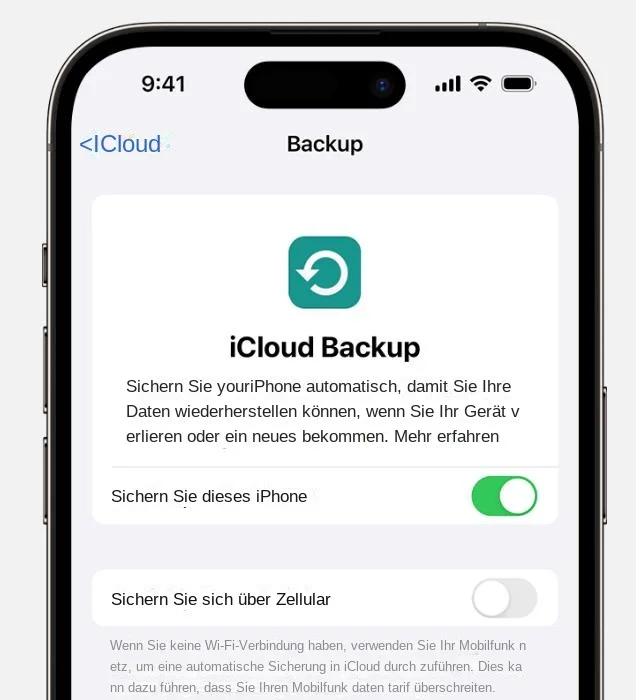
Das Zurücksetzen Ihres iPhone XR ohne Passcode kann riskant sein und es besteht die Möglichkeit, dass Sie Ihre Daten verlieren, wenn etwas schief geht. Durch die vorherige Sicherung Ihrer Daten können Sie dieses Risiko minimieren und sich darauf verlassen, dass Ihre wichtigen Dateien, Kontakte, Fotos und anderen Informationen sicher an einem separaten Ort gespeichert sind. Dies stellt ein Sicherheitsnetz dar, das es Ihnen ermöglicht, Ihre Daten bei Bedarf wiederherzustellen.
Es stehen verschiedene Sicherungsmethoden zur Verfügung, z. B. die Verwendung von iCloud oder Software von Drittanbietern wie Renee iPassFix. Es ist wichtig, eine Backup-Methode zu wählen, die Ihren Bedürfnissen und Vorlieben entspricht. Bewerten Sie die verschiedenen Optionen und wählen Sie diejenige aus, die das von Ihnen benötigte Maß an Komfort, Sicherheit und Speicherkapazität bietet. Stellen Sie sicher, dass Sie Ihre Backups regelmäßig aktualisieren, um alle aktuellen Änderungen oder Ergänzungen einzuschließen.
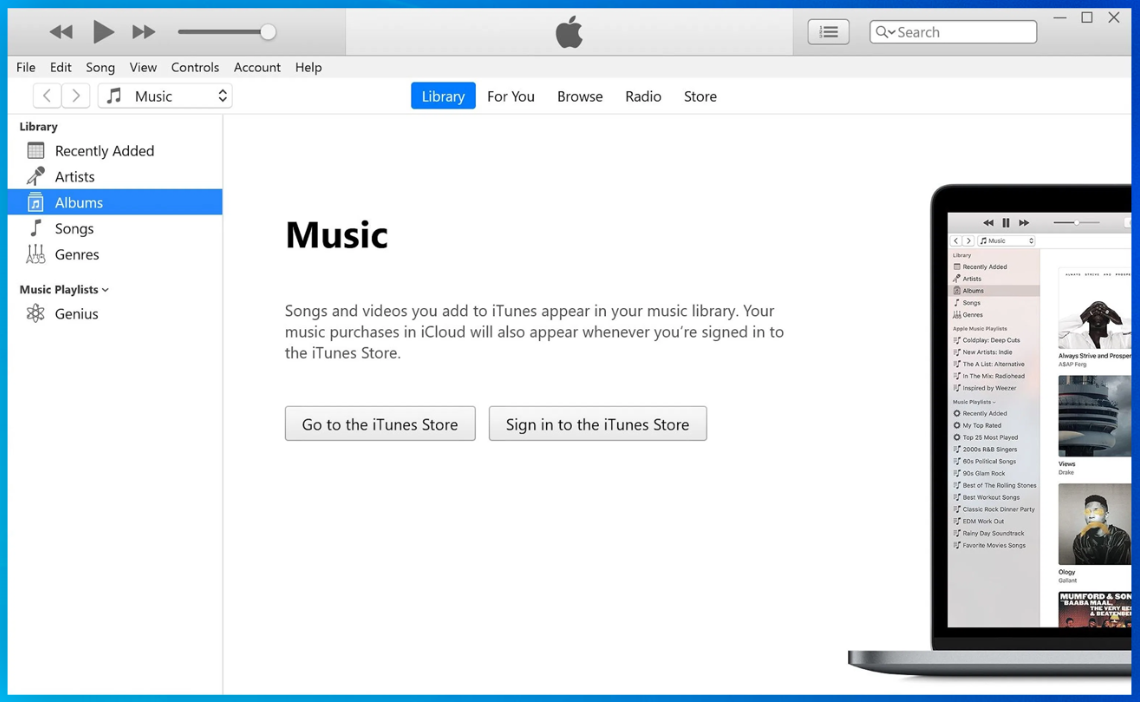
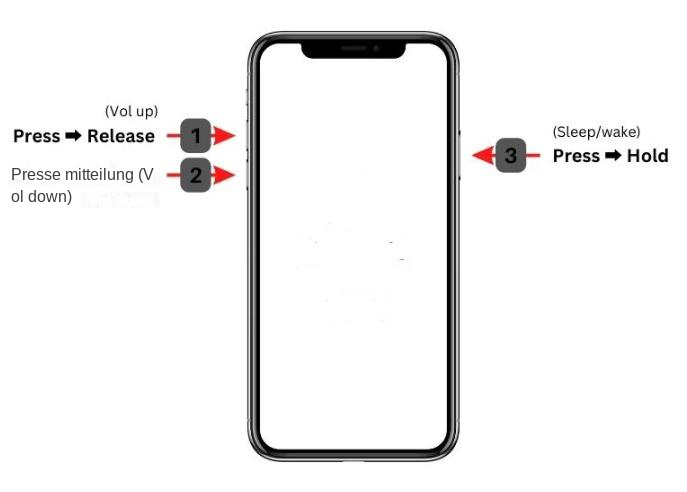
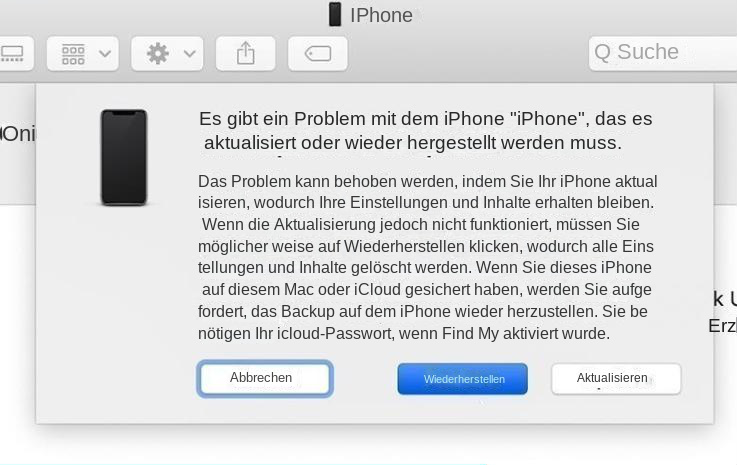
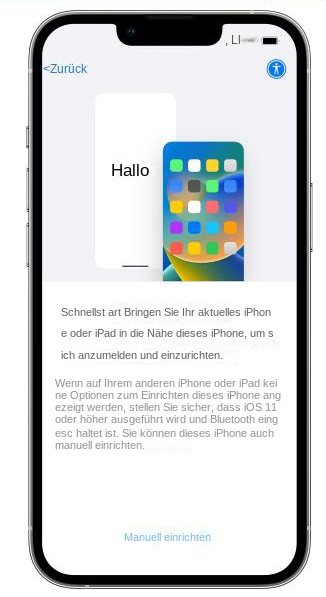
Renee iPassFix repariert die Systemdateien Ihres Geräts, die aus verschiedenen Gründen beschädigt oder beschädigt werden können. Dies macht es zu einem effektiven Tool zum Beheben von Passcode-bezogenen Problemen und zum Zurücksetzen eines iPhone XR, ohne dass ein Passcode erforderlich ist.
- Einfach zu bedienende Benutzeroberfläche, die für alle Benutzer zugänglich ist.
- Kompatibel mit allen iOS-Geräten, einschließlich iPhone XR.
- Behebt eine Reihe von iOS-Systemproblemen, einschließlich Problemen im Zusammenhang mit dem Passwort.
- Bietet eine sichere Lösung zum Zurücksetzen Ihres Geräts, ohne dass ein Passcode erforderlich ist.
Um Ihr iPhone XR mit Renee iPassFix ohne Passcode zurückzusetzen, befolgen Sie einfach diese Schritte:

Passwort entfernen Sie können das Passwort mit einem Klick löschen, auch wenn es nicht gestartet werden kann.
Beheben Sie iOS Systemprobleme einschließlich iPhone/iPad hängen im Wiederherstellungsmodus, DFU Modus, wiederholtem Neustart usw.
Werkseinstellungen wiederherstellen Falls der normale Start fehlschlägt, können Sie den ursprünglichen Zustand mit einem Klick wiederherstellen.
Unterstützte Geräte Verfügbar für alle Modelle von iPhone, iPad und iPod touch.
Starke Kompatibilität Vollständig kompatibel mit der neuesten iOSVersion.
Passwort entfernen Löschen mit einem Klick
System reparieren wiederholtes Starten, DFU Modus usw. beheben.
Starke Kompatibilität Unterstützt alle iOS Geräte und Versionen
Gratis TrialGratis TrialGratis Trialwir haben 2125 Kostenlose Testversion für Benutzer!

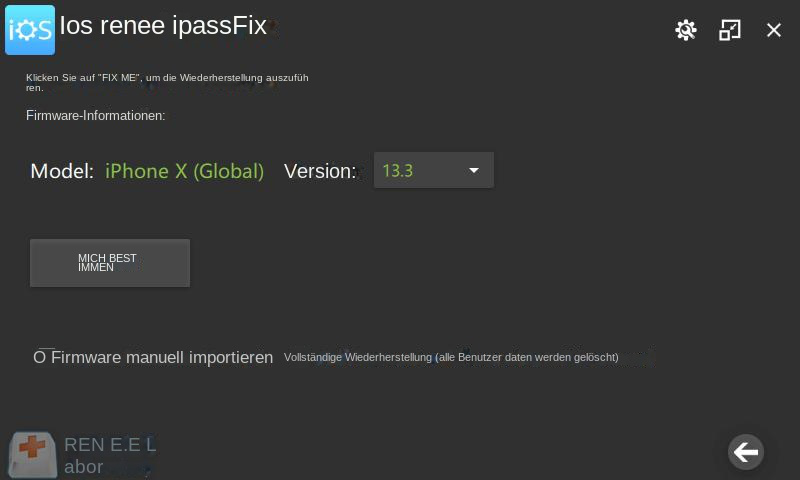
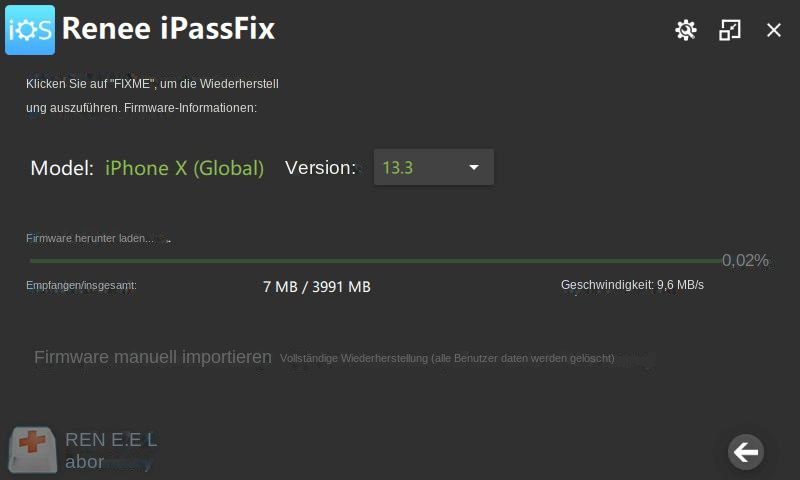
Zunächst müssen Sie sicherstellen, dass Ihr iPhone XR mit einem stabilen WLAN-Netzwerk verbunden ist. Befolgen Sie anschließend diese Schritte:

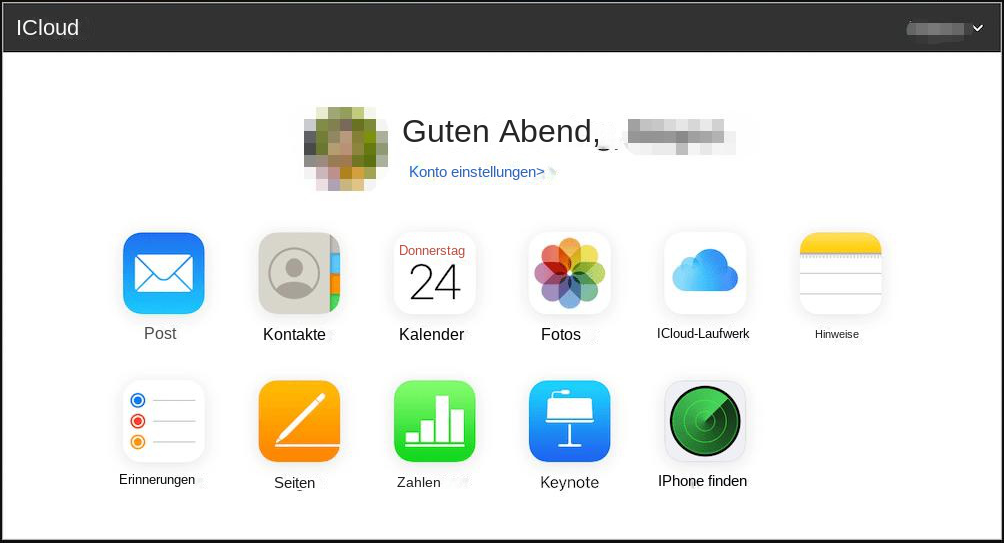
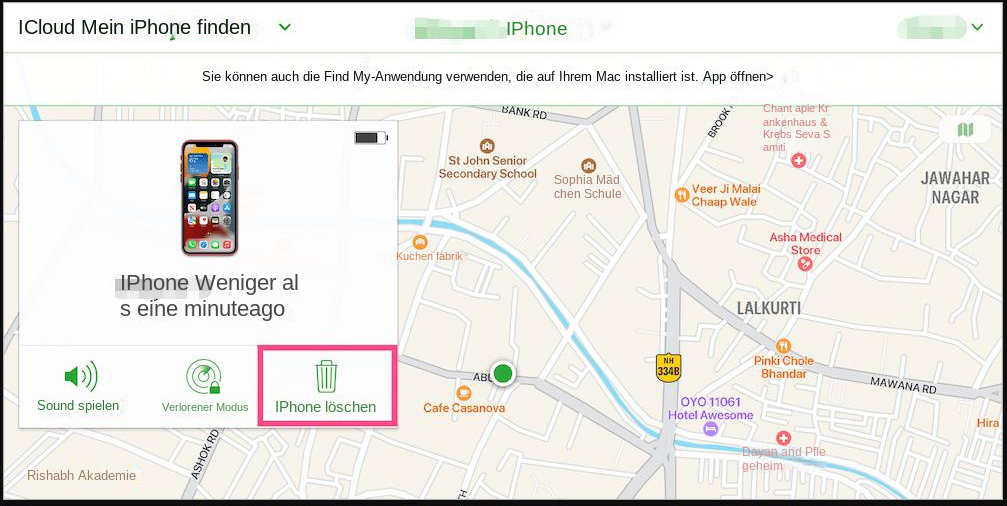
Die Verwendung von iCloud zum Zurücksetzen Ihres iPhone XR ohne Passcode hat mehrere Vorteile:
betroffene Linker :
Die ultimative Anleitung: Wie man das iPhone 11 ohne Passcode auf die Werkseinstellungen zurücksetzt
12-10-2023
Lena Melitta : Erfahren Sie, wie Sie Ihr iPhone 11 ohne Passcode auf die Werkseinstellungen zurücksetzen können. Diese umfassende Anleitung deckt...
12-10-2023
Lena Melitta : Erfahren Sie, wie Sie Ihr iPhone ohne Passcode oder iTunes auf die Werkseinstellungen zurücksetzen können. Mit verschiedenen Methoden...
Entsperren Sie Ihr iPhone 8: Wie man ohne Passcode auf die Werkseinstellungen zurücksetzt
10-10-2023
Thomas Quadbeck : Erfahren Sie, wie Sie Ihr iPhone 8 ohne Passcode mit iTunes, iCloud oder im Wiederherstellungsmodus auf die Werkseinstellungen...
Das iPhone 7 entsperren: Werksreset ohne Passcode
13-01-2024
Maaß Hoffmann : Entdecken Sie verschiedene Methoden, um Ihr iPhone 7 ohne Passcode zurückzusetzen. Nutzen Sie iCloud- oder iTunes-Backups oder Tools...


